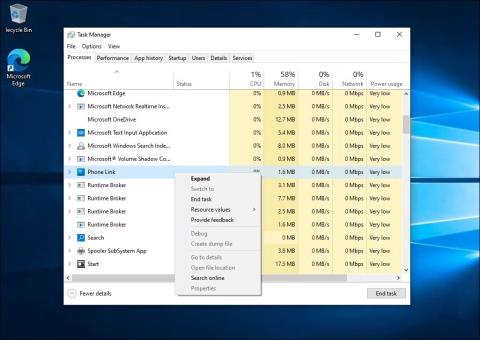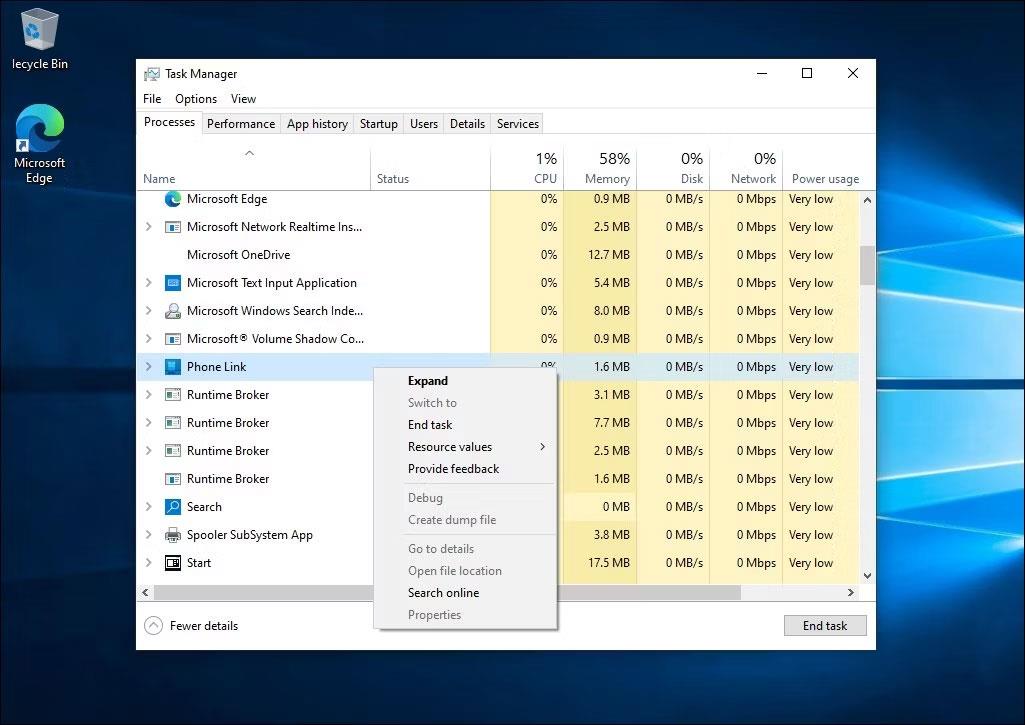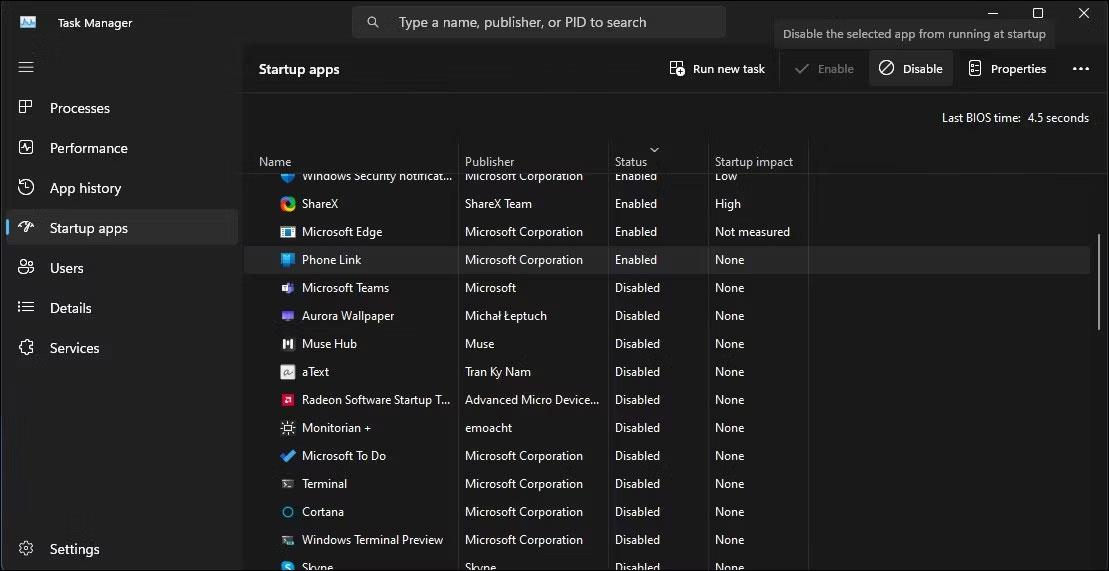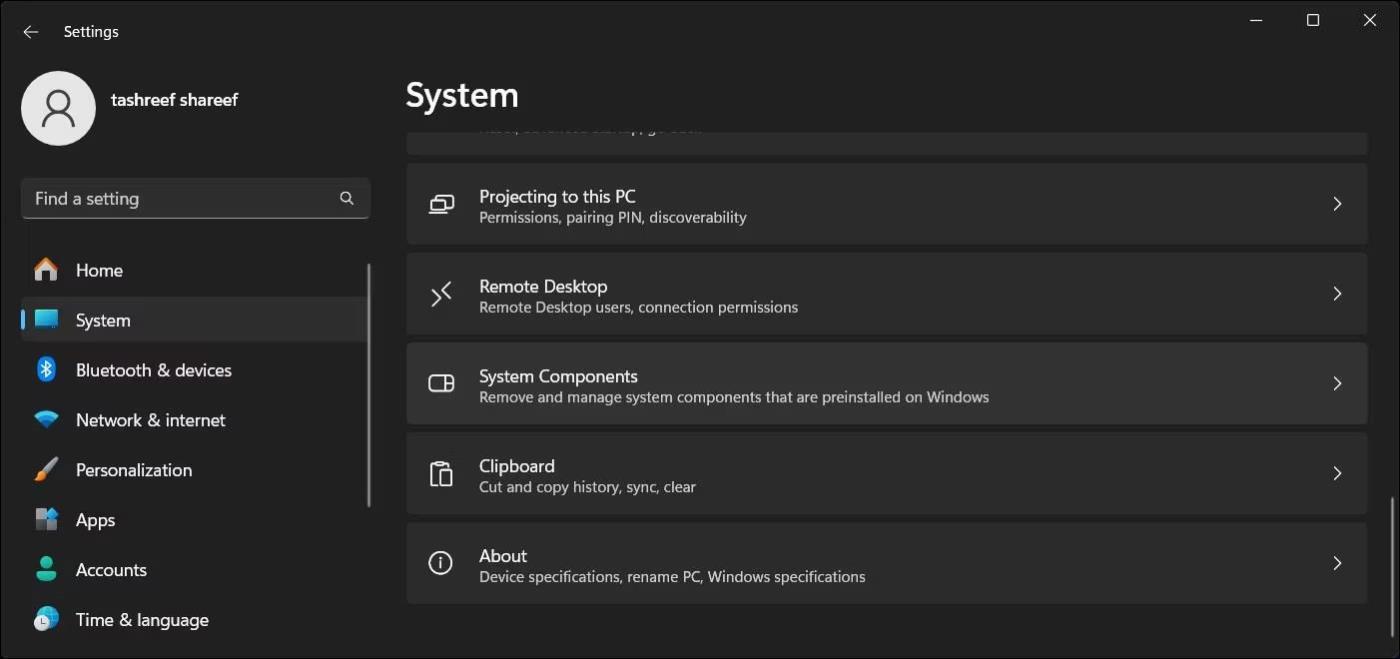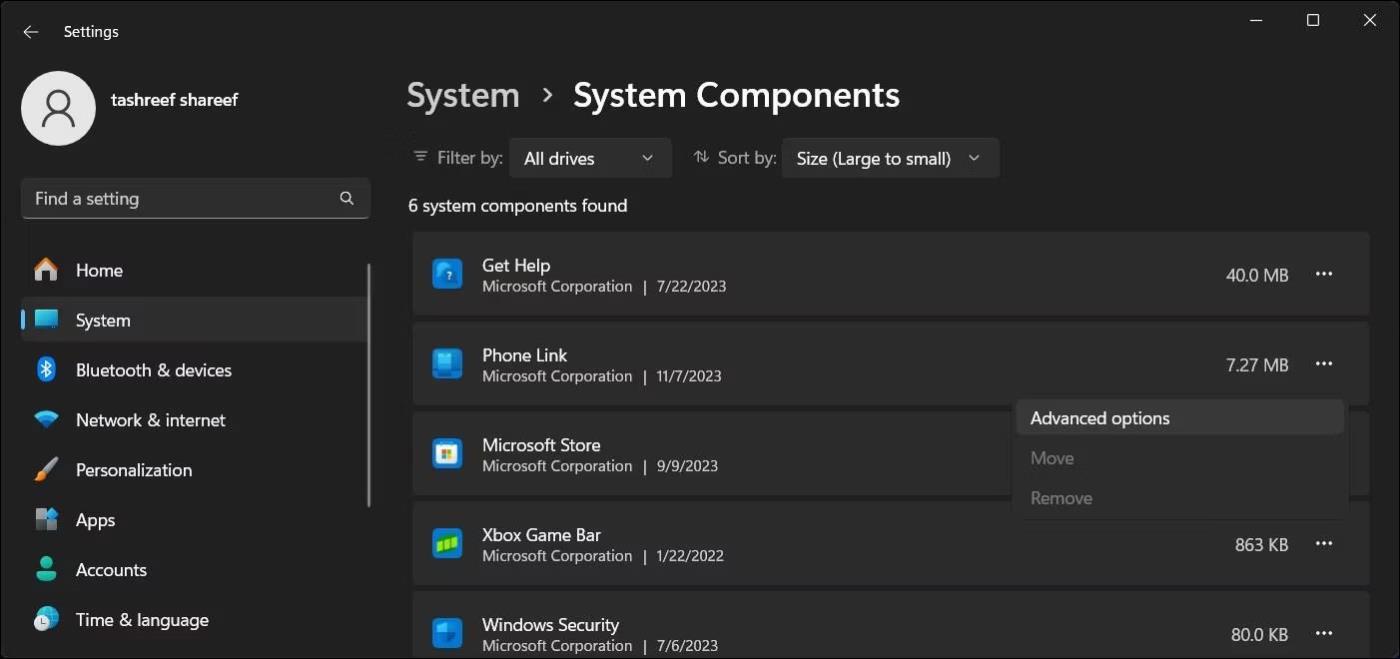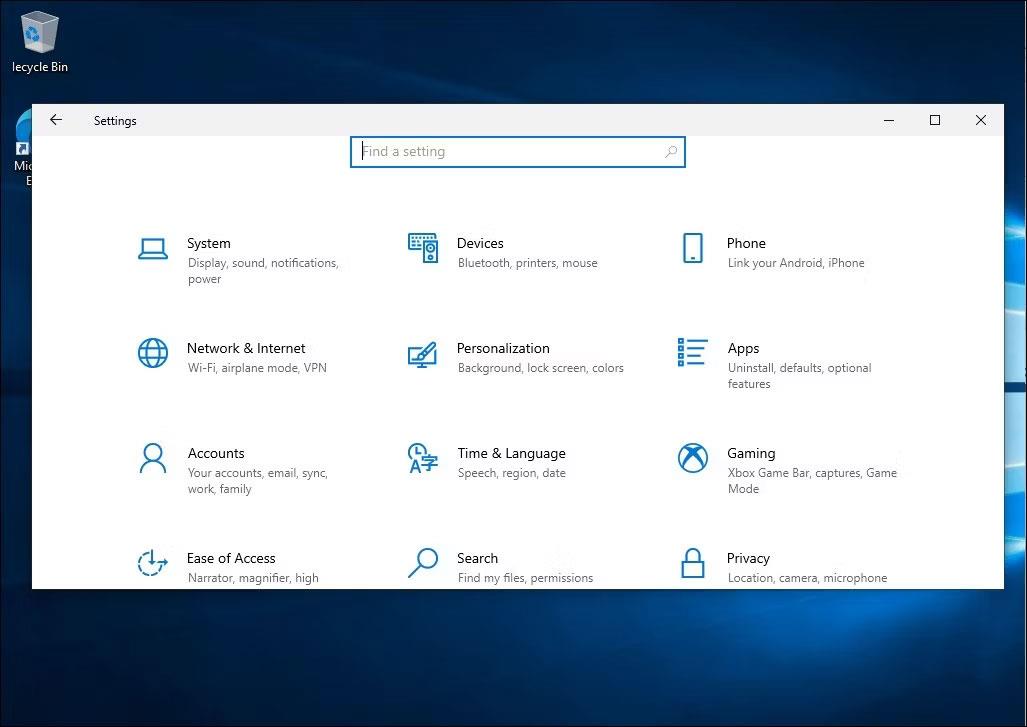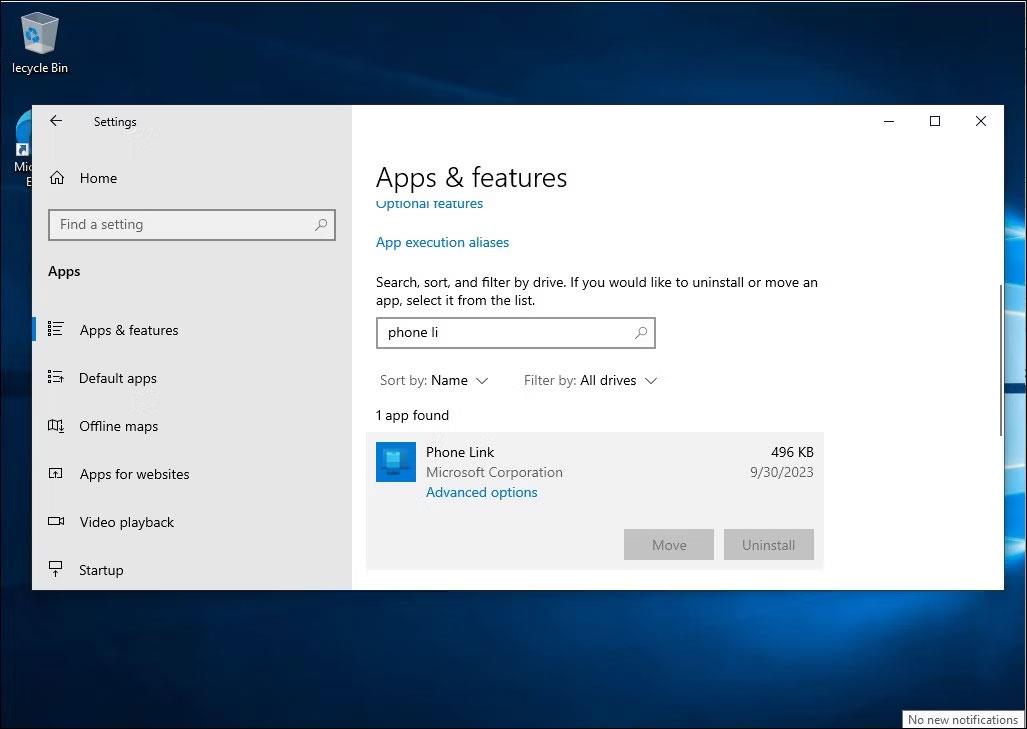Se ti stai chiedendo cosa sia YourPhone.exe, innanzitutto non si tratta di un virus, ma di un processo Microsoft, attraverso il quale puoi sostanzialmente collegare il tuo telefono al sistema operativo del PC.
Il tuo telefono è una di quelle app in background che puoi facilmente ignorare se non intendi inviare messaggi SMS dal desktop Windows 11/10.
Tuttavia, l'app consumerà un po' di RAM, quindi potresti prendere in considerazione l'idea di farci qualcosa se non sei interessato a sincronizzare le foto tra il tuo telefono cellulare e il laptop . Considera le soluzioni seguenti per rimuovere in sicurezza o semplicemente disabilitare l'app.
1. Qual è il processo YourPhone.exe (PhoneExperienceHost.exe)?
YourPhone.exe è un processo legittimo correlato all'applicazione Phone Link (in precedenza Your Phone). Questa è una pratica utility che ti consente di connettere il tuo iPhone e dispositivi Android al tuo computer Windows, ricevere notifiche, effettuare chiamate, registrare schermo, ecc.
Anche se non lo stai utilizzando attivamente, questo processo viene comunque eseguito in background e non influisce molto sulle prestazioni del sistema. È inoltre necessario connettersi alla rete per funzionare con il telefono e sincronizzare le notifiche.
Tuttavia, se il processo Collegamento telefonico causa problemi di prestazioni del sistema, è possibile terminare in sicurezza il processo da Task Manager. Se vedi ancora Il tuo telefono invece di Collegamento telefonico, apri Microsoft Store e aggiorna l'app alla versione più recente.
2. Come terminare il processo Phone.exe utilizzando Task Manager
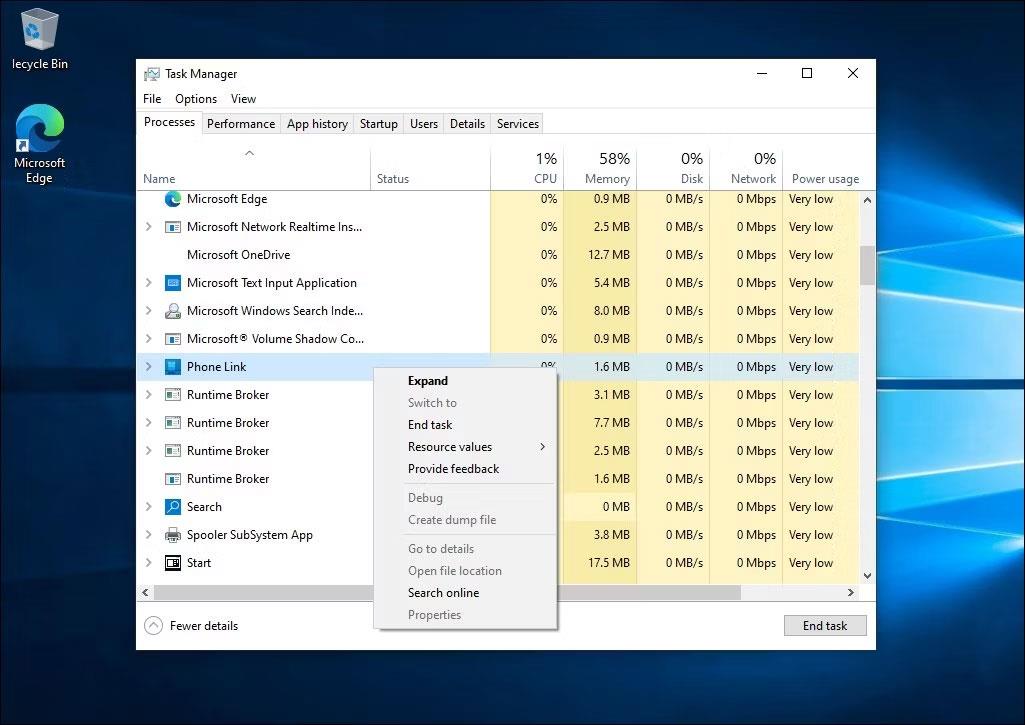
Termina il processo di collegamento telefonico in Task Manager Windows 10
È possibile terminare il processo di collegamento telefonico da Task Manager. Ecco come:
- Fai clic con il pulsante destro del mouse sulla barra delle applicazioni e seleziona Task Manager per aprirlo. In caso contrario, premi Win + X e seleziona Task Manager dal menu Power Windows-X .
- Se utilizzi Windows 11, inserisci Collegamento telefonico nella barra di ricerca di Task Manager per individuare il processo. Su Windows 10, puoi identificare i processi nella sezione Processi in background .
- Successivamente, seleziona il processo e fai clic su Termina operazione .
L'app Collegamento telefonico è impostata per l'avvio automatico durante il riavvio. Pertanto, dovrai disabilitarlo dalla scheda App di avvio per assicurarti che il processo non si riavvii al successivo riavvio del computer.
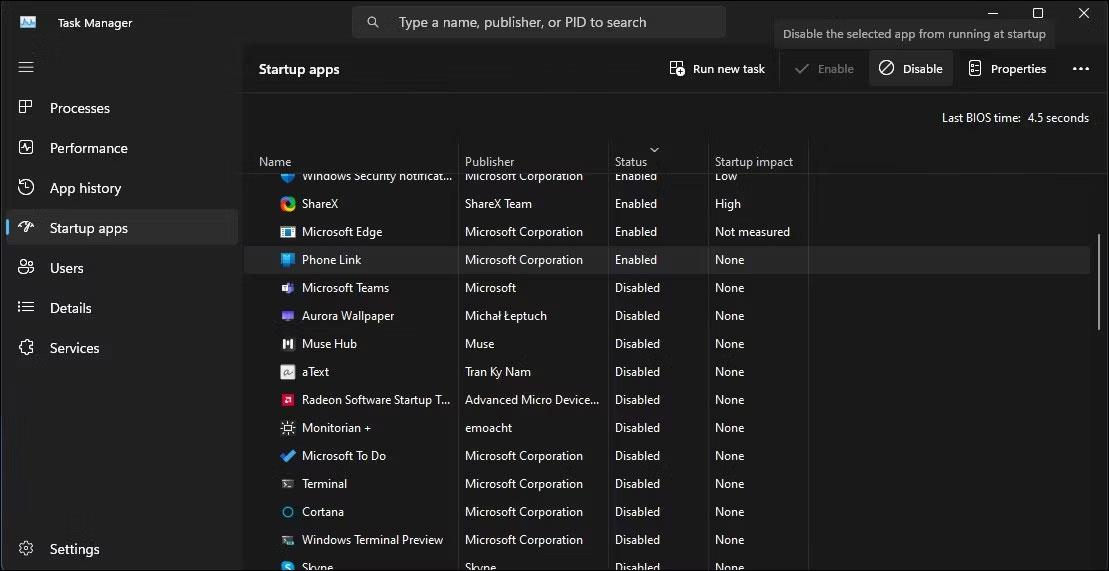
Impedisci l'avvio automatico di Collegamento telefonico su Windows 11
- In Task Manager, apri la scheda App di avvio .
- Individua e seleziona l'app Collegamento telefonico (Il tuo telefono) sulla destra.
- Fare clic sul pulsante Disattiva nell'angolo in alto a destra.
3. Come impedire che il tuo telefono venga eseguito in background
Se terminare il processo non aiuta, puoi disabilitare l'esecuzione dell'app Collegamento telefonico in background. Dopo i recenti aggiornamenti, le app preinstallate in Windows 11 devono essere gestite dalla nuova sezione Componenti di sistema. Ecco come.
Per impedire l'esecuzione di Collegamento telefonico in background su Windows 11:
1. Premi Win + I per aprire Impostazioni.
2. Successivamente, aprire la scheda Sistema nel riquadro di sinistra.
3. Scorrere verso il basso e fare clic su Componenti di sistema .
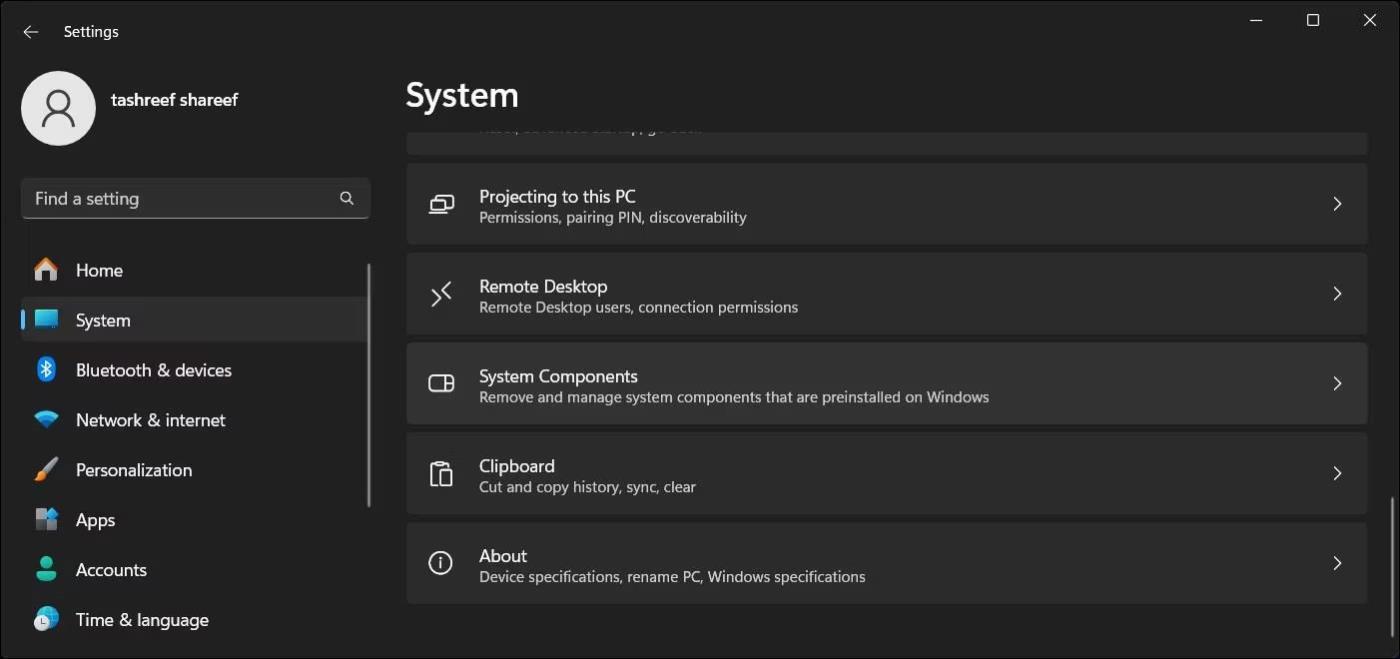
Fare clic su Componenti di sistema
4. Successivamente, fai clic sul menu a tre punti accanto all'app Collegamento telefonico.
5. Selezionare Opzioni avanzate .
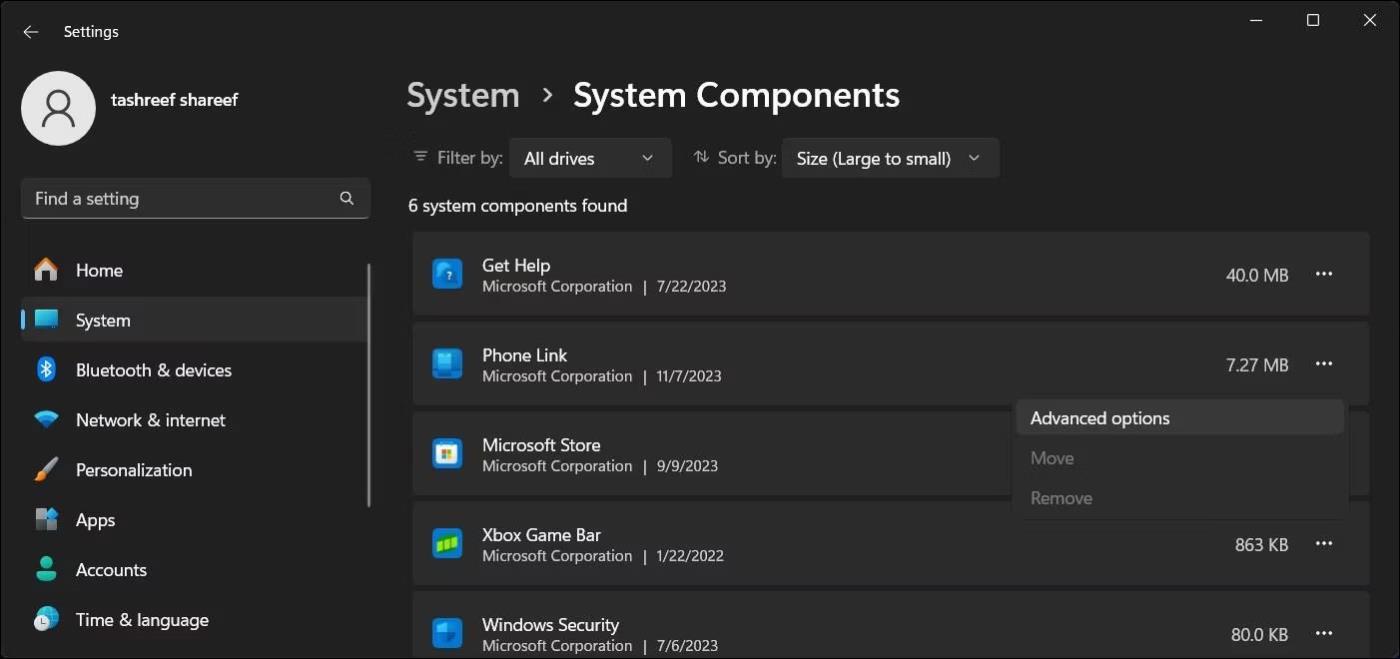
Seleziona Opzioni avanzate nelle impostazioni di Windows 11
6. Fare clic sul menu a discesa Potenza ottimizzata (consigliato) in Autorizzazioni componente in background .

Le autorizzazioni dei componenti in background sono impostate su Mai nelle impostazioni di Windows 11
7. Selezionare Mai . Ciò impedirà l'esecuzione dell'app Collegamento telefonico in background.
Per impedire l'esecuzione di Collegamento telefonico in background su Windows 10:
1. Premi Win + I per aprire Impostazioni .
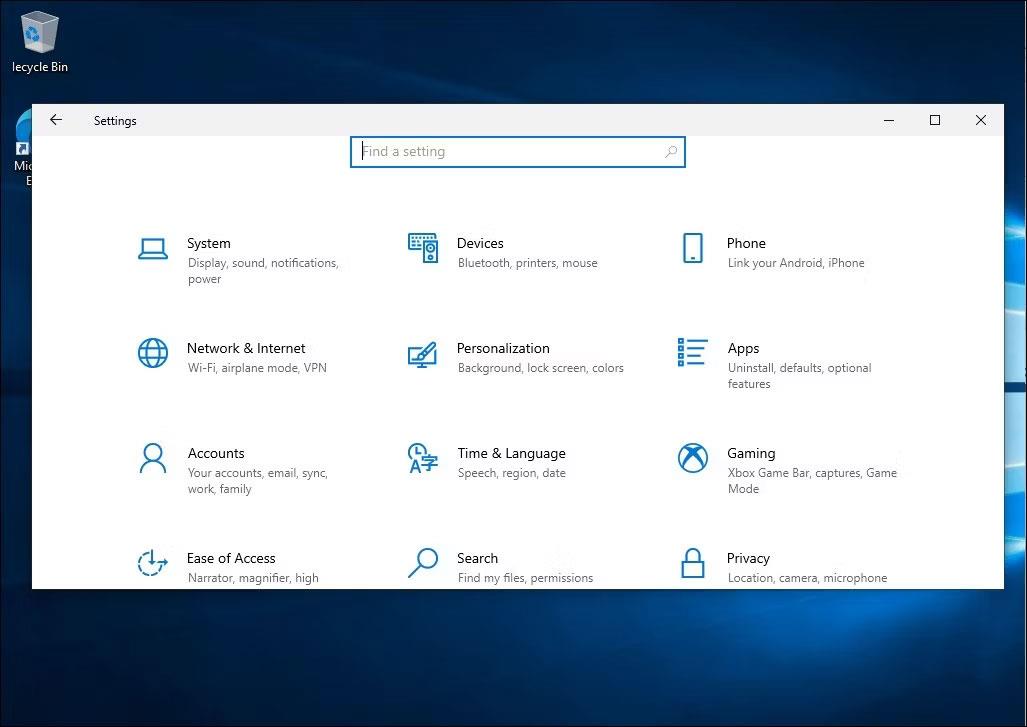
Applicazione di installazione di Windows 10
2. Successivamente, vai su App e cerca Collegamento telefonico .
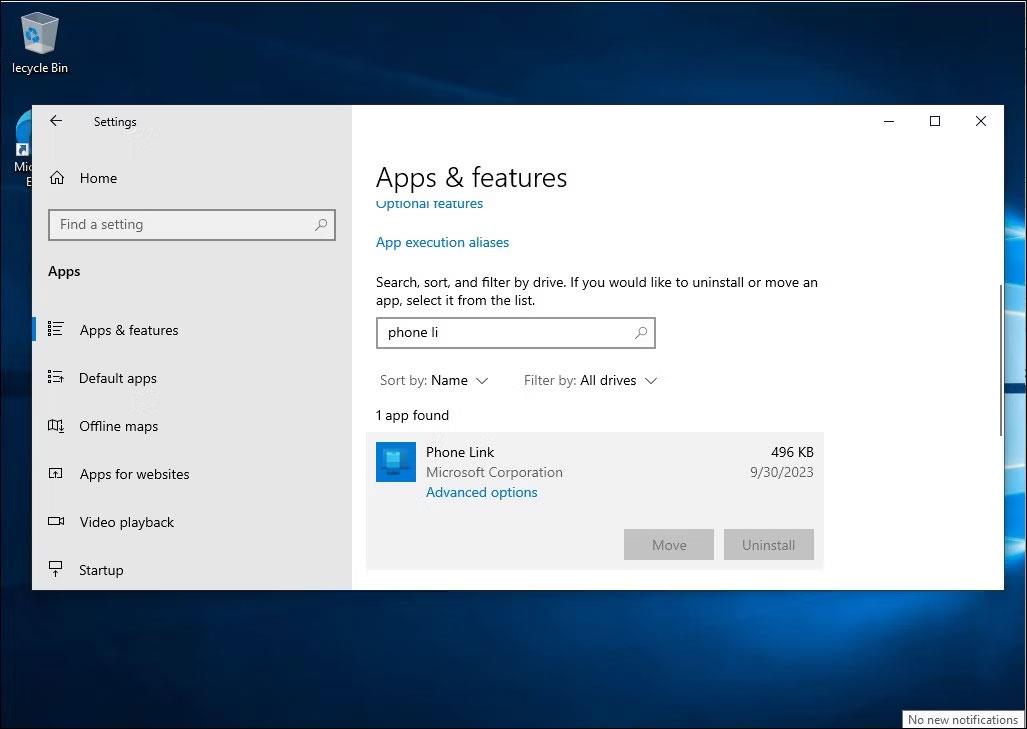
Opzioni avanzate nell'applicazione Impostazioni di Windows 10
3. Selezionare Collegamento telefonico quindi fare clic su Opzioni avanzate .

Disattiva l'autorizzazione in background per Collegamento telefonico
4. Successivamente, attiva il pulsante App in background nell'autorizzazione App per impedire l'esecuzione di Collegamento telefonico in background.
4. Elimina l'app Il tuo telefono
Inoltre, gli utenti possono disinstallare Il tuo telefono per garantire che i suoi processi non consumino risorse di sistema. Tuttavia, gli utenti non possono rimuovere Il tuo telefono tramite Impostazioni in Windows 11/10 1903, poiché si tratta di un'applicazione integrata. Pertanto, gli utenti devono disinstallare l'applicazione utilizzando PowerShell come segue.
Get-AppxPackage Microsoft.YourPhone -AllUsers | Remove-AppxPackage in PowerShell

Disinstallare le app utilizzando PowerShell
- Riavvia Windows dopo aver disinstallato il tuo telefono.
5. YourPhone.exe è un virus o un trojan?
Yourphone.exe o Phone Link non è un processo dannoso o un virus ma fa parte dell'applicazione Phone Link su Windows. Non preoccuparti se noti questo processo in Task Manager. Se devi rimuoverlo, puoi farlo limitando le autorizzazioni in background per l'app o disinstallandola dal tuo computer.